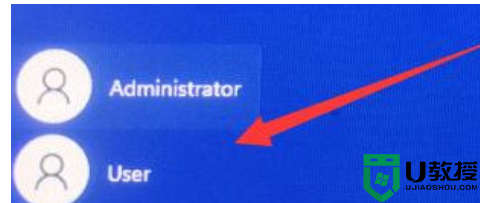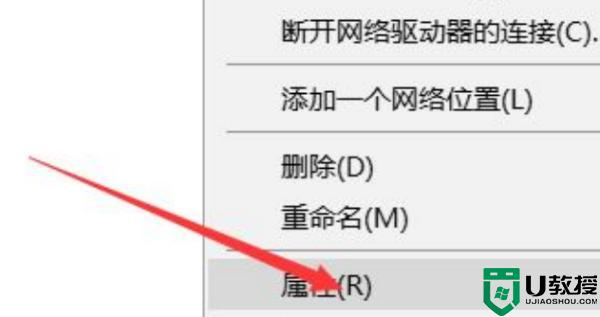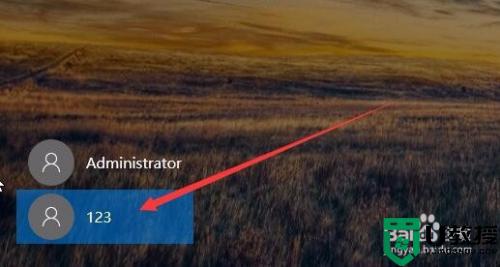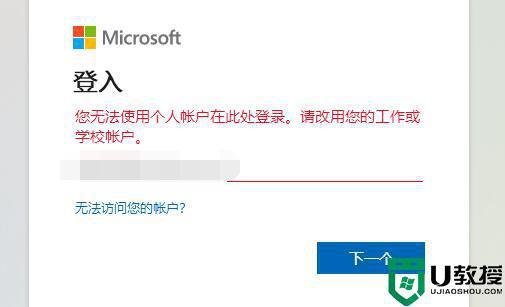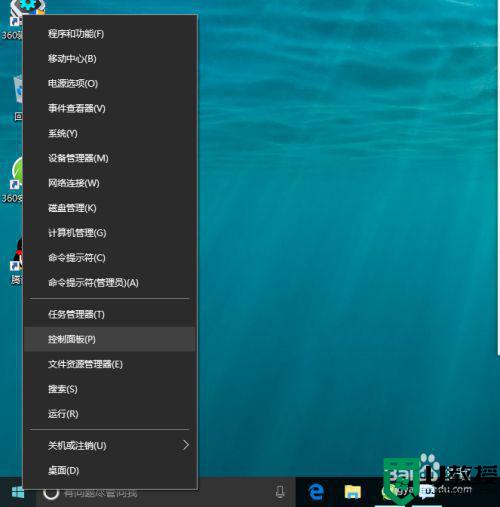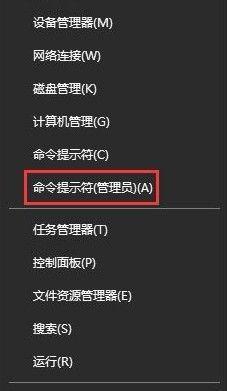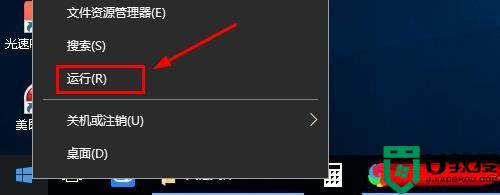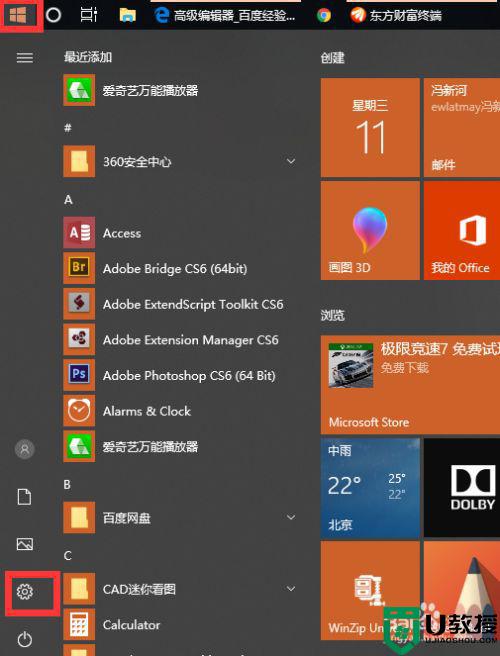win10无法登陆账户怎么恢复 win10无法登陆账户的原因和解决方法
时间:2021-11-08作者:mei
最近,一位用户反馈说win10系统无法登陆账户,登陆不了账户导致很多应用都用不了,为什么会这样呢?这是不小心删掉win10系统账户文件引起的,大家只要简单设置一下即可,接下去和大家演示一下操作步骤。
1、直接按键盘上的win+X键打开命令提示符管理员。
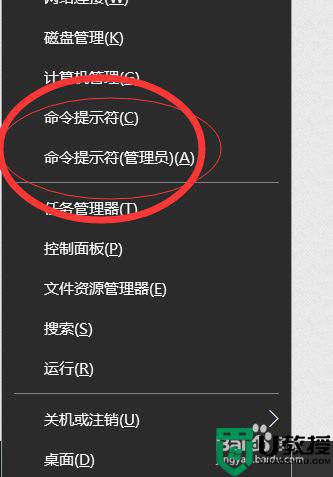
2、打开CMD之后我们输入命令net localgroup administrators 用户名 /add (其中用户名就是你要创建的用户名。例如我输入win10 或者baidu)。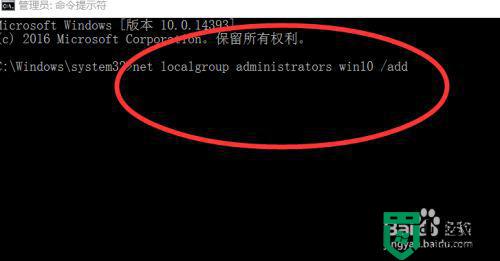
3、点击确定之后我们打开我们的设置--找到账户设置。
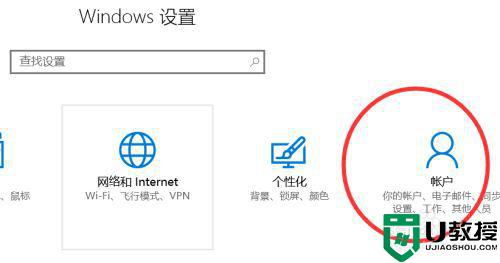
4、在账户设置下我们找到其他人员点击添加。
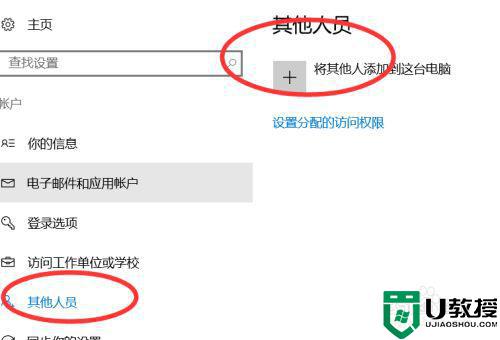
5、把我们刚才创建的账户更改为管理员。
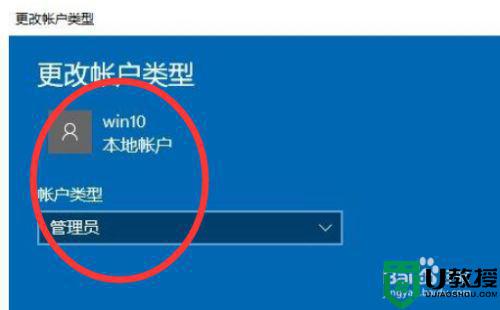
6、点击左下角按钮重启我们的电脑即可完成。
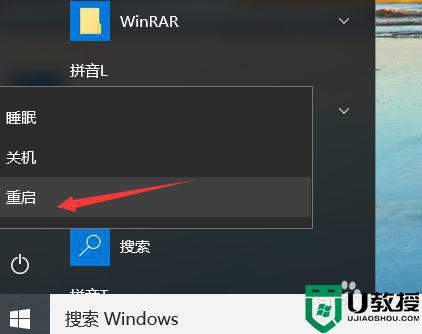
以上分享win10无法登陆账户的原因和解决方法,按照步骤设置之后,记得要关机重启一下。